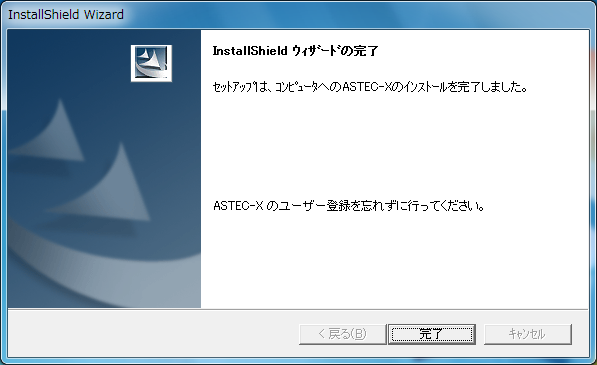ASTEC-X のインストール
1. 評価版のアンインストール
すでにASTEC-Xの評価版がインストールされている場合は、
最初に評価版のアンインストールを行ってください。
評価版がインストールされている状態では、
製品版をインストールすることはできません。
評価版使用時に設定していたASTEC-Xの設定内容は製品版でもそのまま使用できます。
評価版のアンインストールを行っても、
すでに作られているASTEC-Xの設定ファイル(axpファイル)は削除されません。
また、ASTEC-Xのコントロールパネルで設定した内容は、
Windowsのレジストリに記録されており、
この設定内容を残したまま評価版本体だけを削除することもできます。
評価版のアンインストールの方法
ASTEC-X評価版がすでに起動していたら終了させます。 そして、Windowsのコントロールパネルを起動し、 [プログラムのアンインストール] (または[プログラムの追加と削除]、[アプリケーションの追加と削除]) を選択して、表示されたパネルの[ASTEC-X]を選択してください。
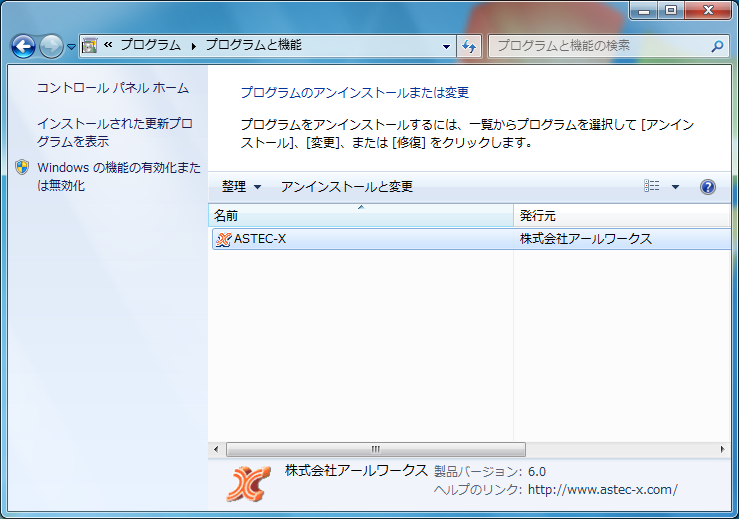
以下のようなパネルが表示されますので、 [削除]にチェックをして[次へ]ボタンを押します。
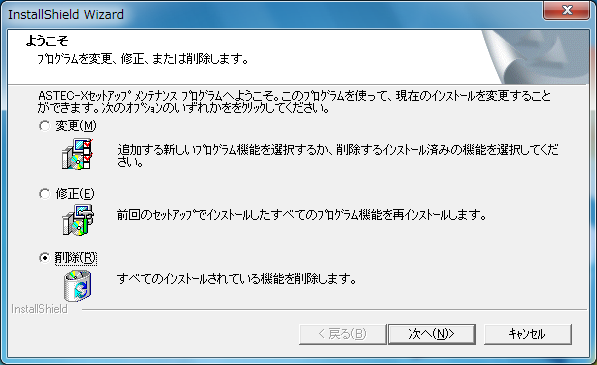
ファイル削除の確認のパネルが表示されます。

ファイル削除の確認のパネルで[OK]を押すと、 レジストリの内容(ASTEC-Xのコントロールパネルで設定した内容)を削除するかどうかを確認するパネルが表示されます。 設定内容を残しておきたい場合は[いいえ]を選んでください。

以下のパネルが表示されて、アンインストールは終了です。

2. 製品版のインストール
CD-ROMドライブにASTEC-XのCD-ROMを挿入して、 [マイ コンピュータ]やエクスプローラなどからCD-ROMを挿入したドライブを開きます。 トップディレクトリにあるSETUP.EXEを実行するとインストールを開始します。
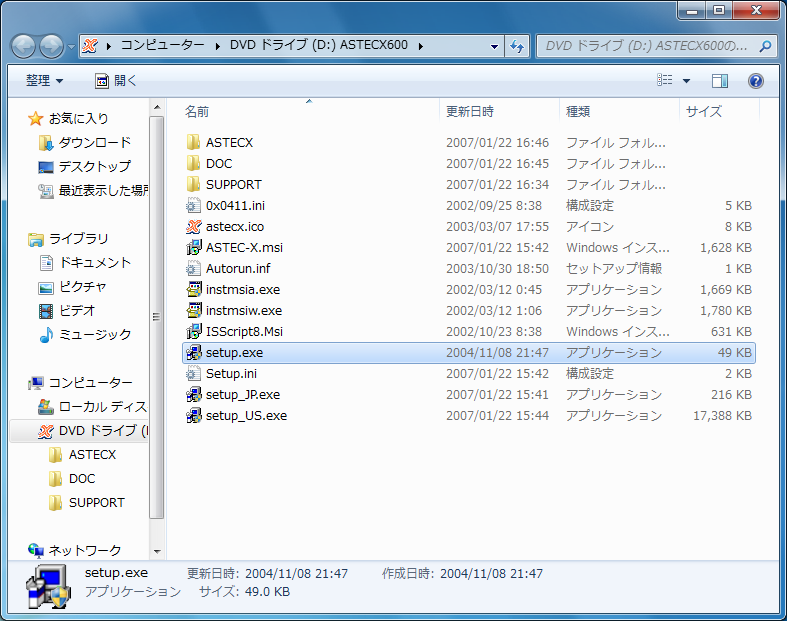
ASTEC-X のインストールを開始すると、 [ようこそ]画面が表示されますので[次へ]ボタンを押してください。

[インストール先の選択]画面では、インストール先フォルダの確認をします。 デフォルトは、C:\Program Files\ASTECXです。 インストール先フォルダを変更したい場合には、[参照…]ボタンを使います。
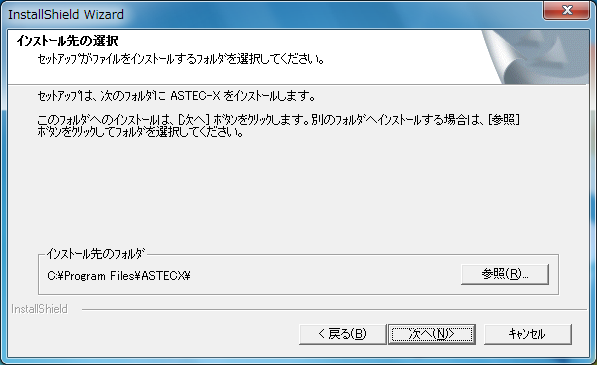
インストールタイプの選択]画面では、 ASTEC-Xを、Windowsのすべてのユーザが使用できるようにインストールするか、 現在インストールを行っているユーザのみが使用できるようにインストールするかを選択します。

[ファイル コピーの開始]画面が表示されます。 インストール先フォルダなどのオプションを確認し、 良ければ[次へ]ボタンをクリックします。 [次へ]ボタンがクリックされると、インストール作業が始まります。
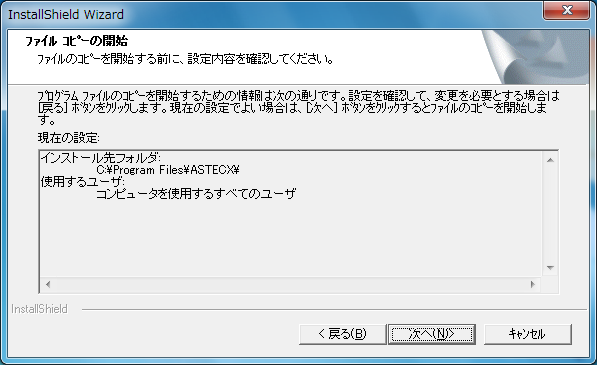
インストール中の画面です。インストールの進捗状況がわかります。
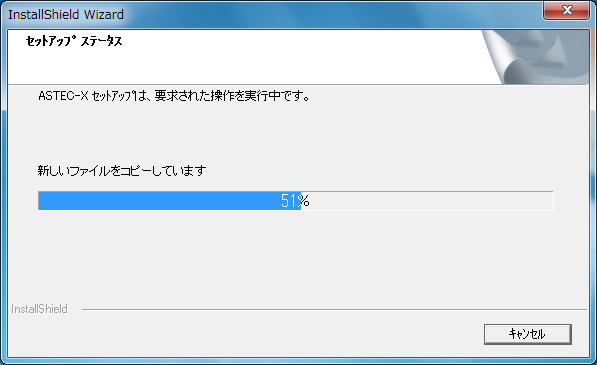
インストールが正常に終了すると、次の画面が表示されます。 [完了]ボタンをクリックしてインストール作業を終了します。